-
3Dプリンター
- 投稿日:2024.12.17
- 更新日:2024.12.25
【Adventurer5M Pro】カメラが使用できない
カメラが使用できない場合は以下の可能性が有ります。
ページコンテンツ
・本体側でカメラを起動していない
以下画像かマニュアル23ページを確認してください。
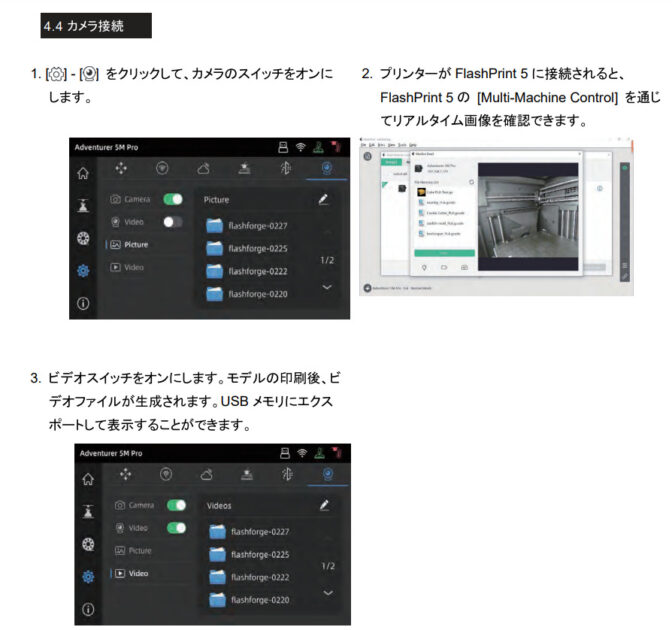
本体のカメラ設定からカメラとビデオをONにしてください。
・本体容量の不足
本体の容量が残りわずかになっている場合があります。
内部に保存されているデータや動画、写真を削除して容量を確保してください。
【内部メモリ消去方法】
<カメラで撮影された画像を削除する場合>
本体設定よりカメラを選択後、右上の鉛筆マークを押すと左から全チェック、コピー、削除、編集完了の4つの
アイコンに表示が変わるので全チェックを行った後にゴミ箱マークを押して削除してください。
※フォルダはまとめて選択ができないので一度開いて中身を消してください。
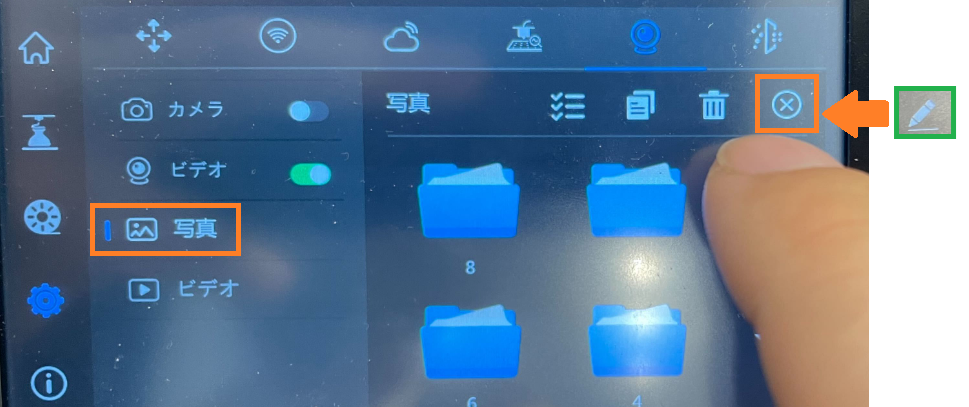
<カメラで撮影された動画を削除する場合>
本体設定よりビデオを選択後、右上の鉛筆マークを押すと左から全チェック、コピー、削除、編集完了の4つの
アイコンに表示が変わるので全チェックを行った後にゴミ箱マークを押して削除してください。
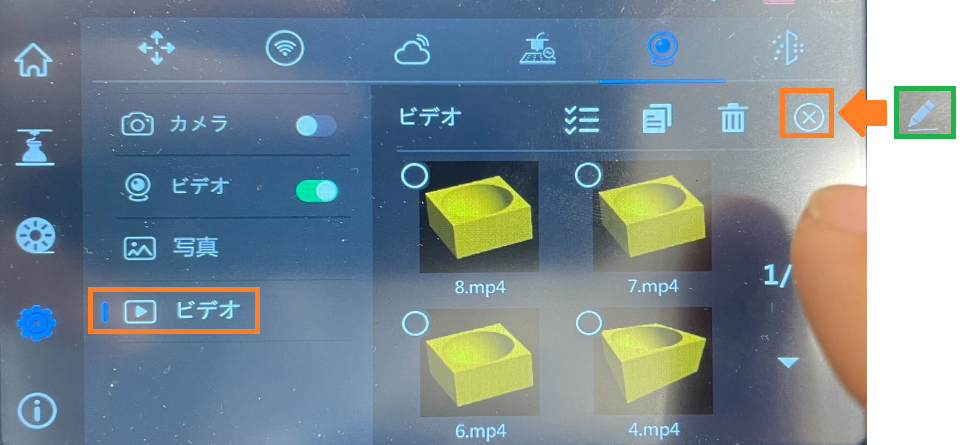
・カメラ又は本体が起動直後
ネットワークの状況によってはカメラ又は本体起動から接続までに2~5分程かかる場合があります。
繋がるまで待機するか一度ネットワークの接続状況を見直してください。
・通信状態の問題
PCとプリンタが同一セグメント内(同じルーター)に接続されているか確認してください。
ゲートウェイを設定しても他セグメントとの通信に対応していない為、映りません。
通信状態が著しく悪い場合はタイムアウトや表示までに時間がかかる場合があります。
ルーターの位置の調整やWiFiの受信状況等を調整してください。
・ファームウェアの問題
最新版2.7.x~以降のファームウェアへ更新してください。2.6.xのバージョンでは上手く繋がらない場合があります。
本体のファームウェアアップデートからファームウェアをアップデートしてください。
①のインフォマークをタッチし、②のアップデートをタッチすると更新を確認できます。
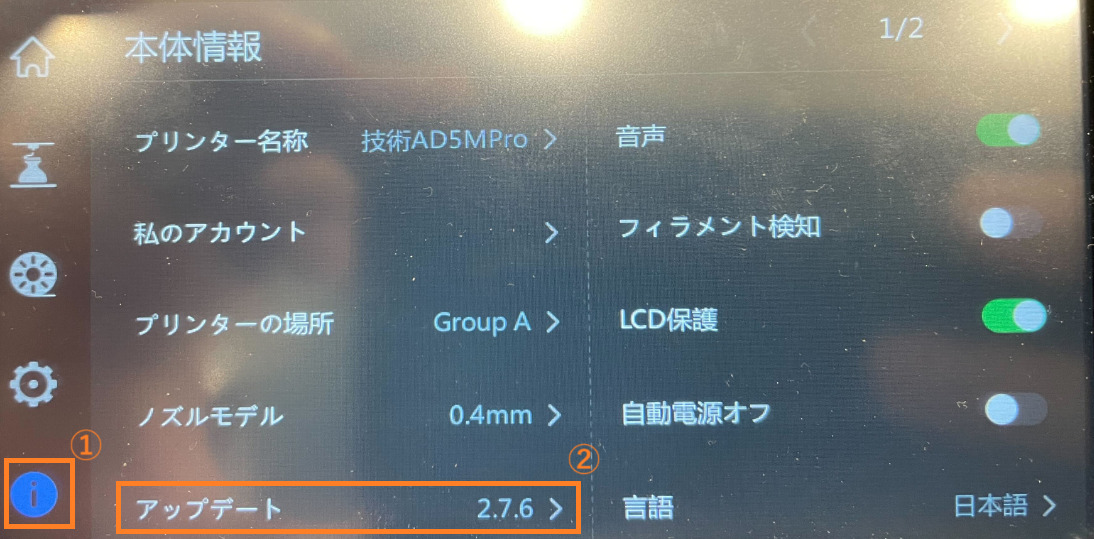
・本体が他のPCやアプリケーションで占有中
一度接続されているFlashPrint5から接続の切断を行うかPCを再起動してください。
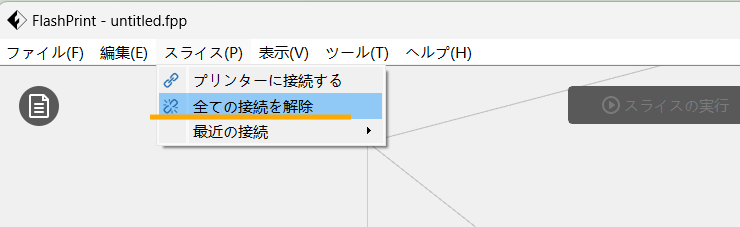
・ファイアウォール又はセキュリティソフトの問題
ファイアウォールの設定とセキュリティソフトを見直してください。
TCP/UDP ポート8080または8899が解放されていない可能性が有ります。
・カメラ又は配線が故障している
カメラ映像が荒れる、プリンタを起動後にカメラを何度有効にしても自動でオフになってしまう場合はカメラか配線に何かしらの不具合の可能性が有ります。以下3点をお試しください。
<本体を再起動してカメラが有効にできるか確認する>
再起動を行って一度リセットを行ってから確認してください。
<カメラを直接つないで確認する>
本体とPCをFlashPrint5で接続後、マルチ機器制御で表示されているオレンジ枠のアドレスを:8080/?action=streamの前に入力してブラウザに入力して確認してください。
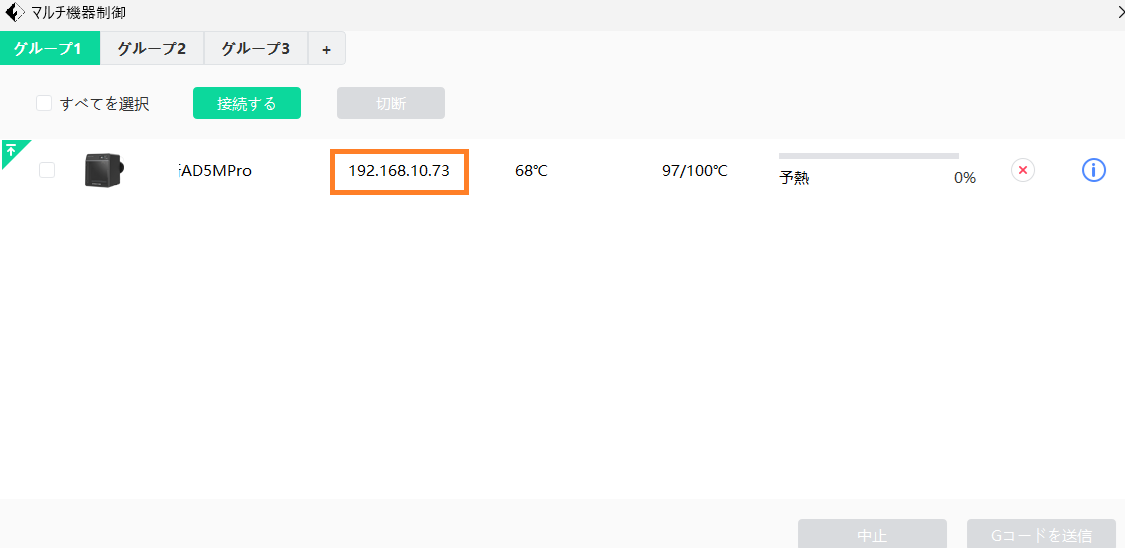
例:192.168.10.73:8080/?action=stream

※使用環境で都度変わるのでこのオレンジ枠の値は毎回確認して入力してください。
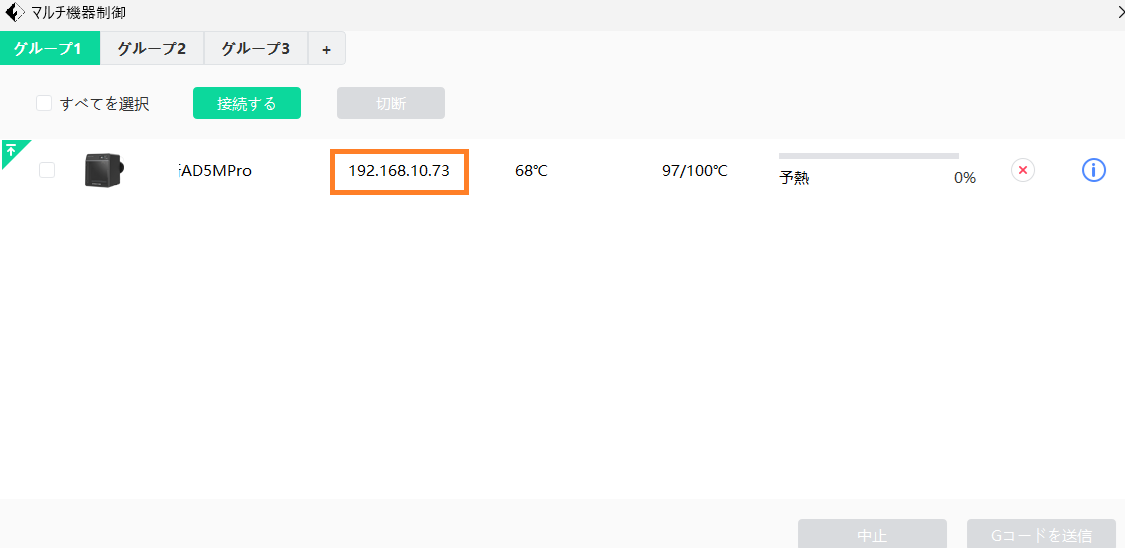
2~3分ほどするとブラウザからカメラが接続されるので映像が映ればカメラとコネクタは問題ありません。

<配線の抜き差し>
もし改善されない場合はカメラモジュール交換方法を参考に配線を抜き差ししてください。
【カメラモジュール交換方法】




